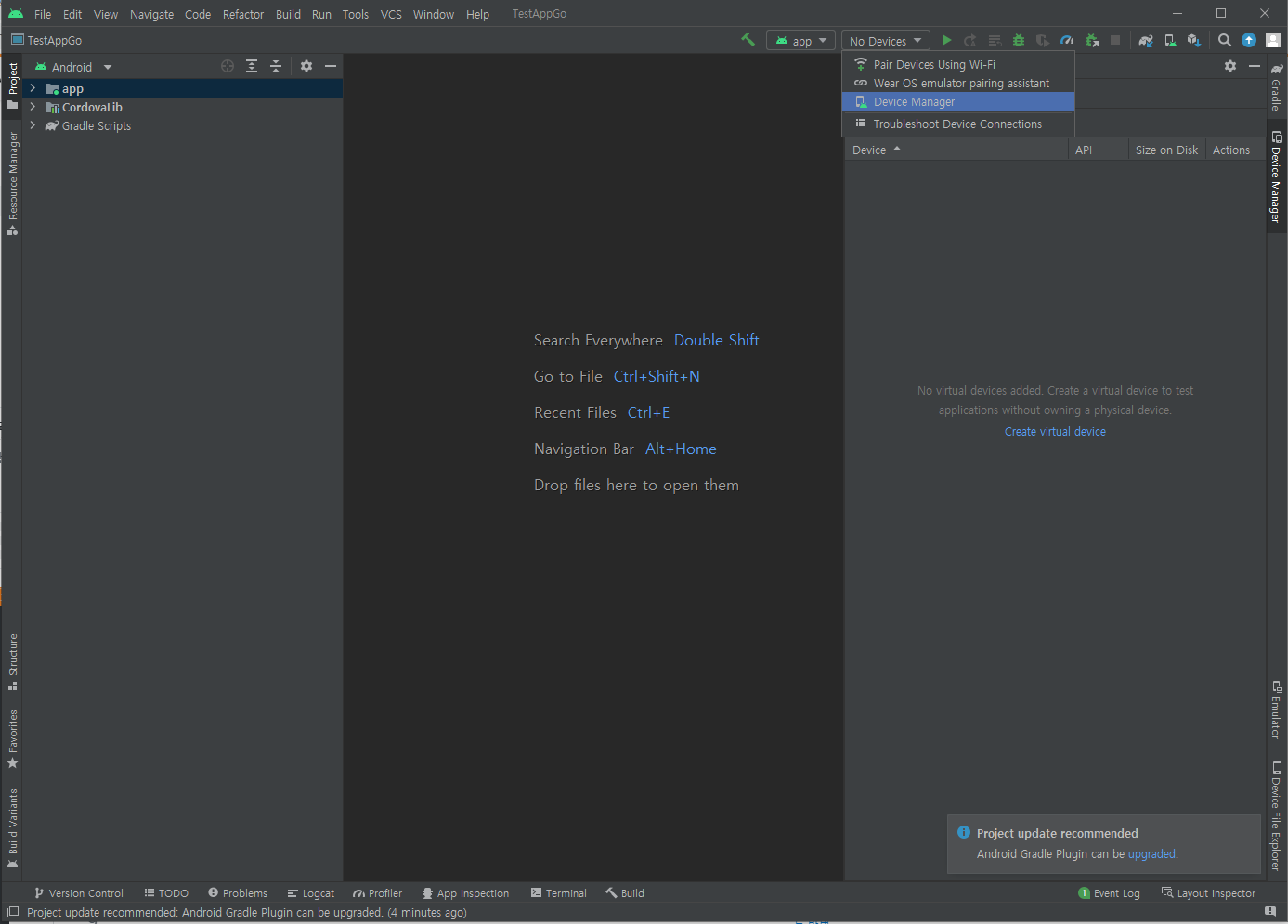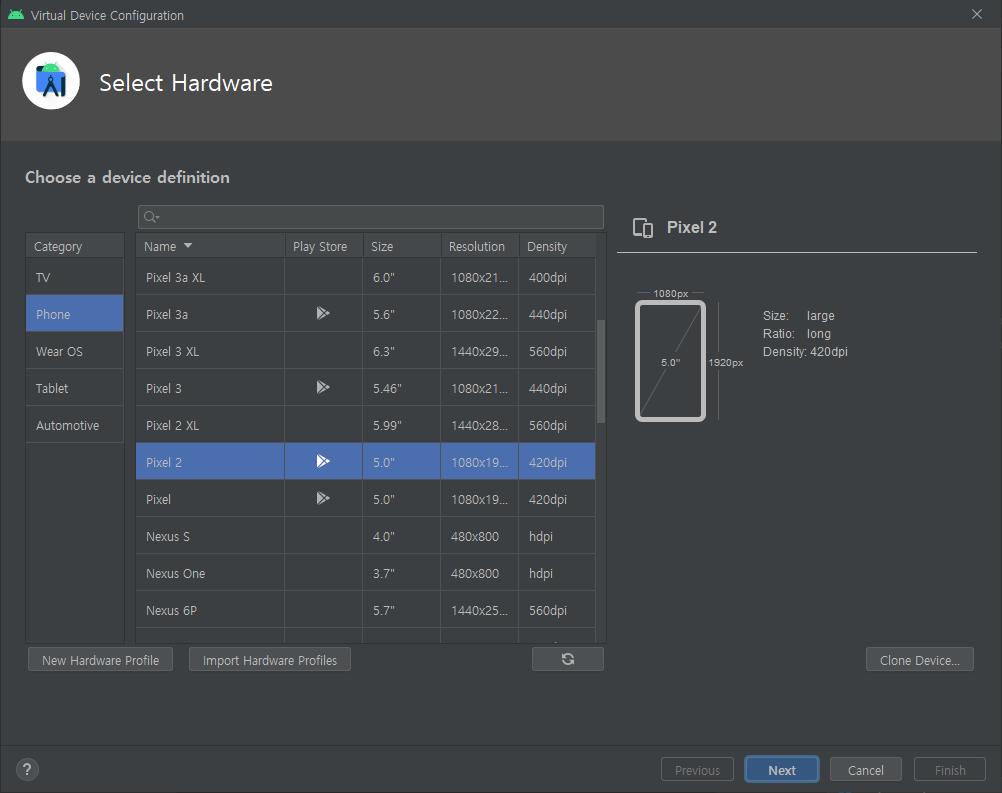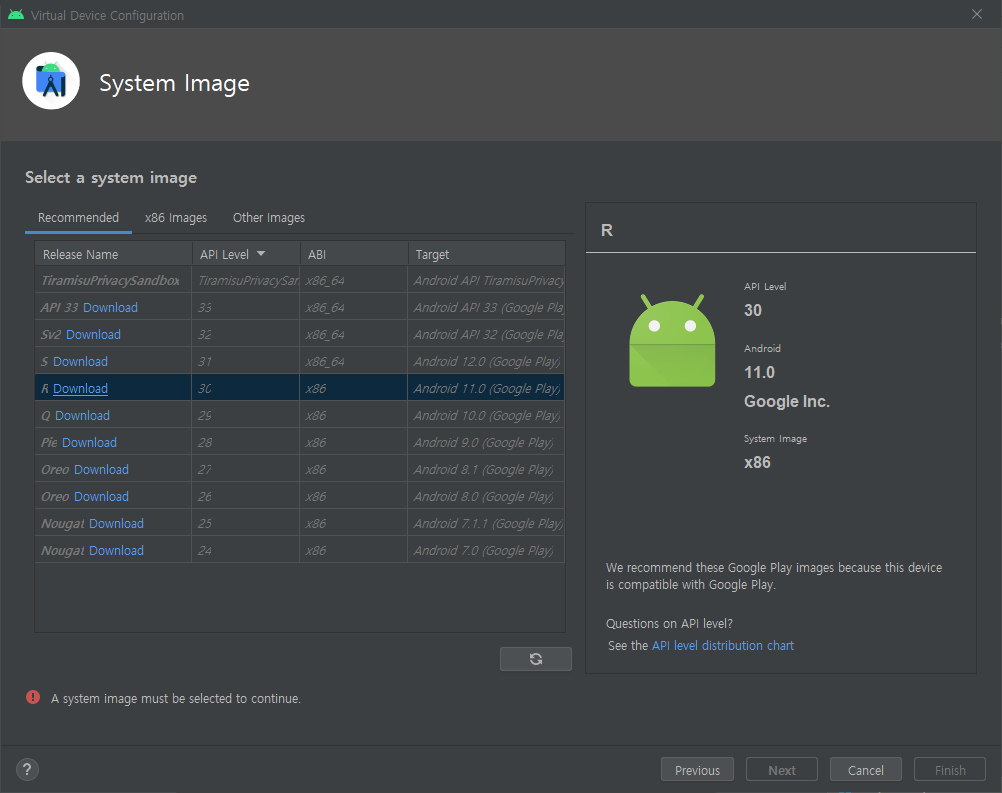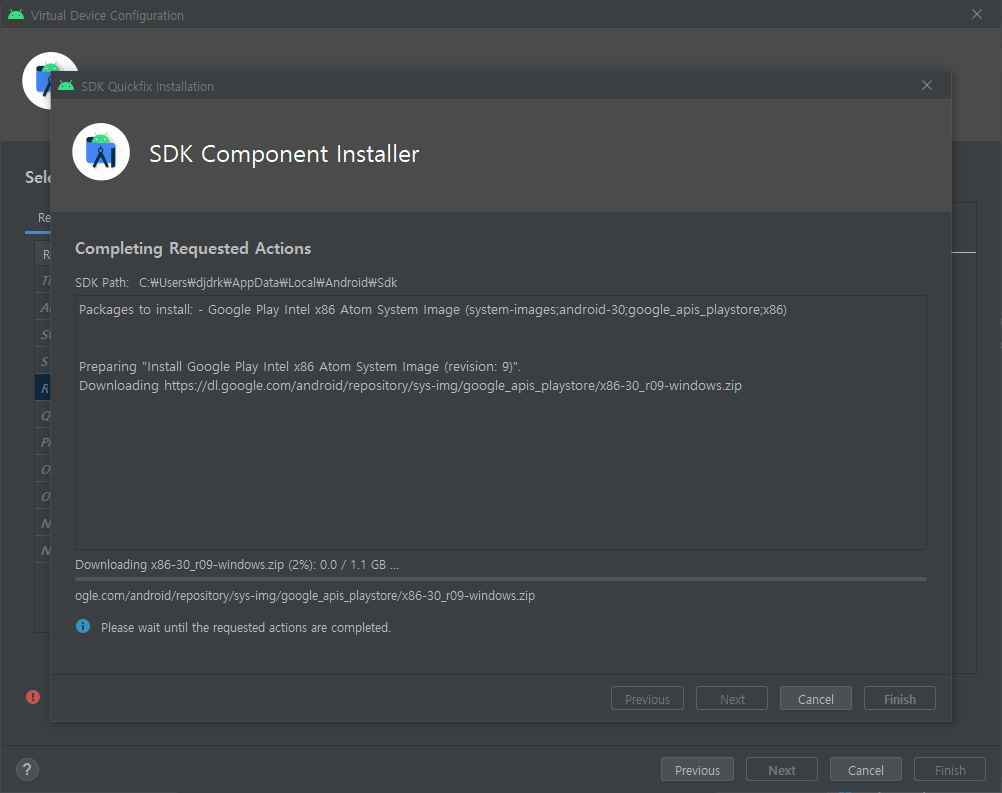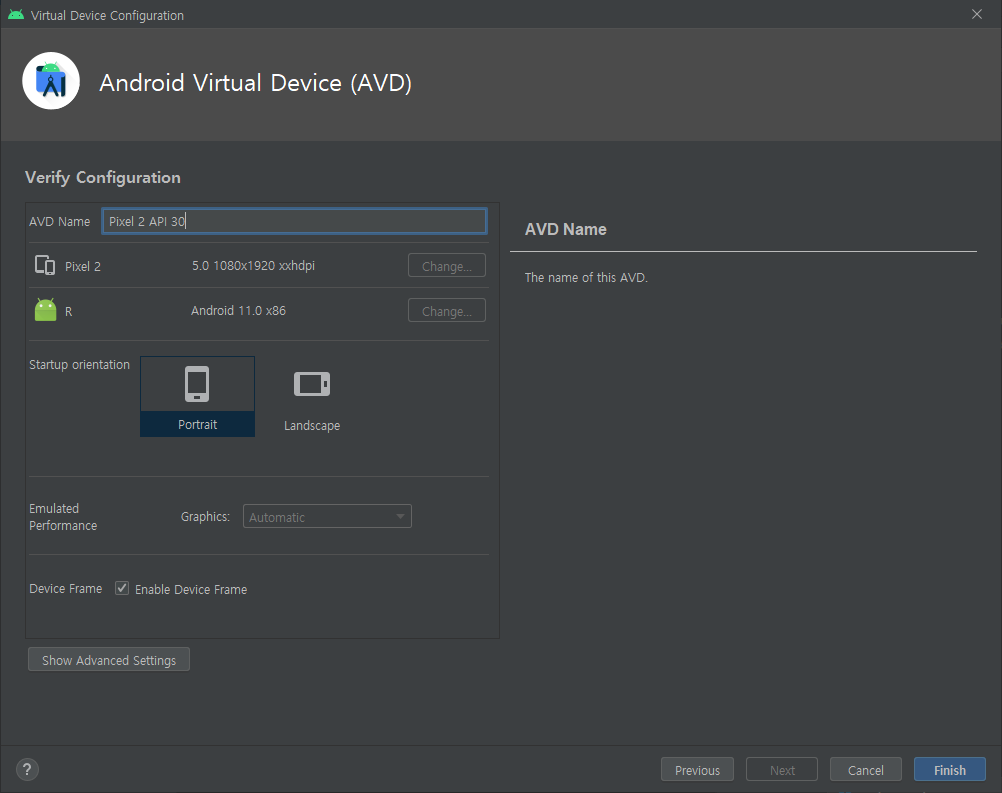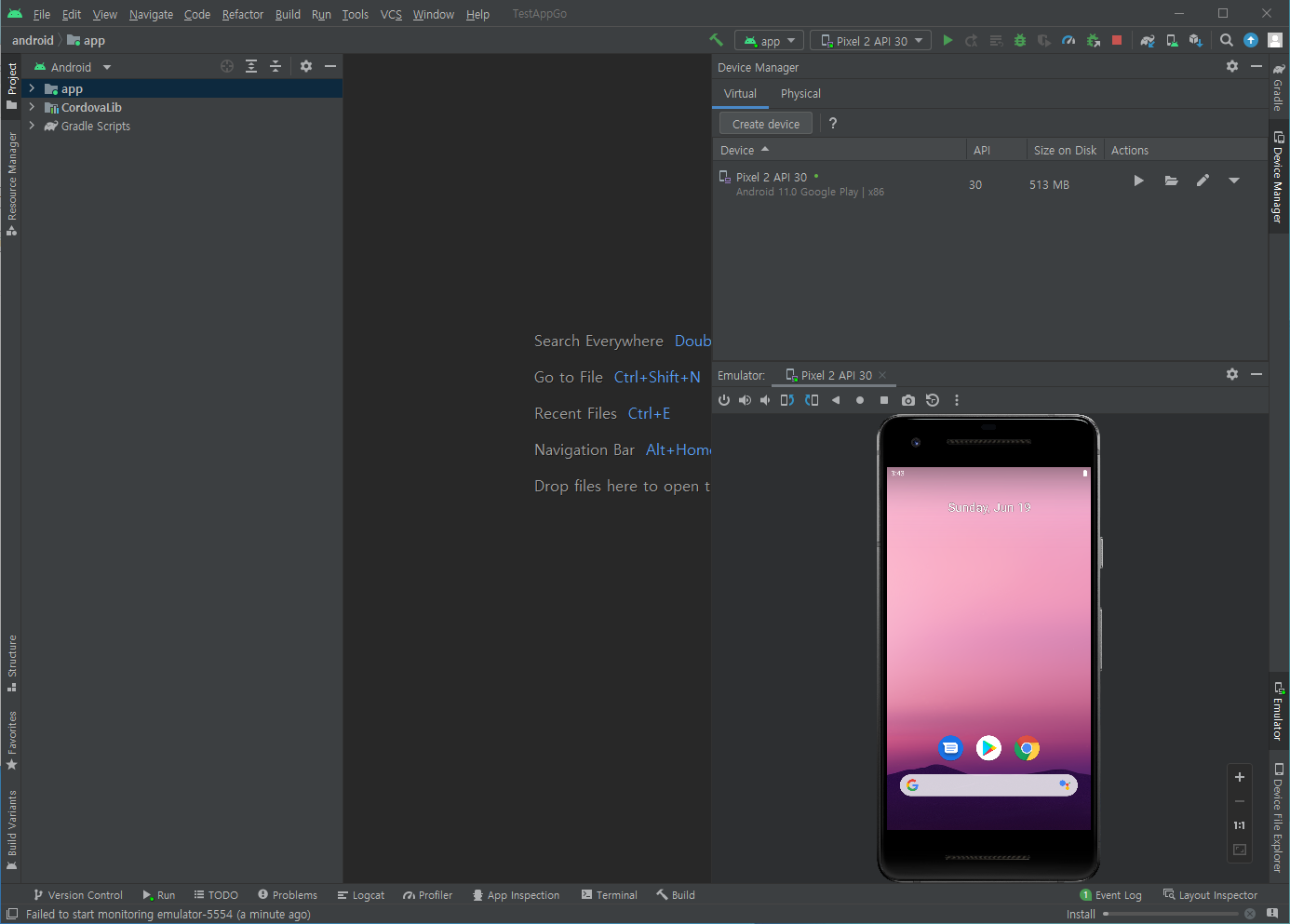기본 설치 쭉 진행~
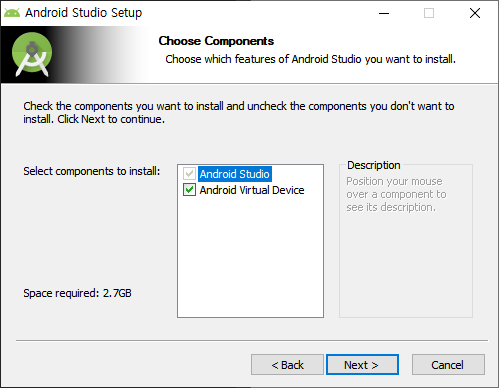
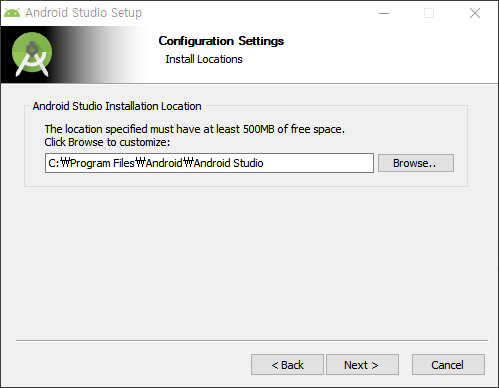
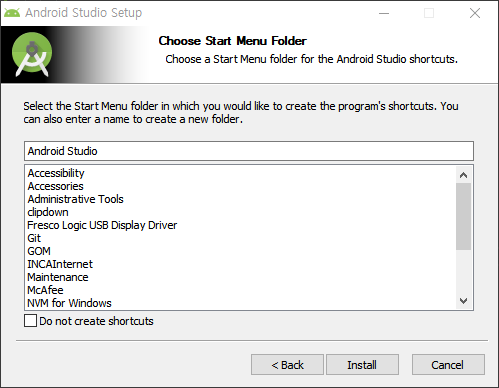
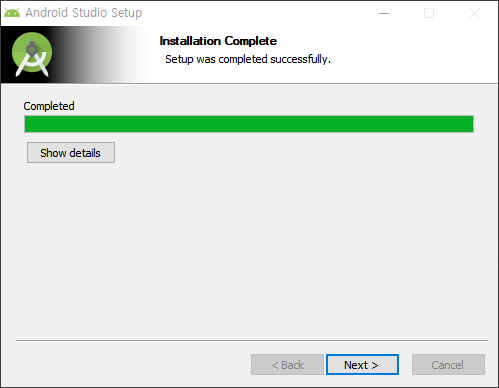
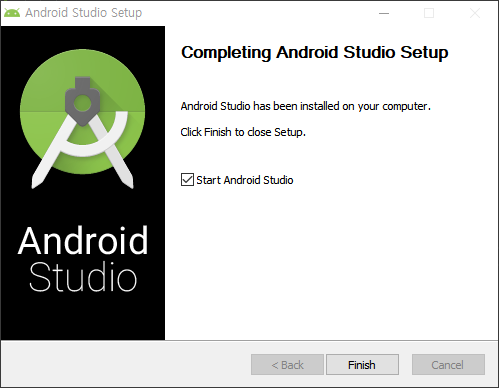
자신의 커스텀한 안드로이드 셋팅 CONFIG가 없으면 그냥 디폴트로 진행 ( Do not import directory)
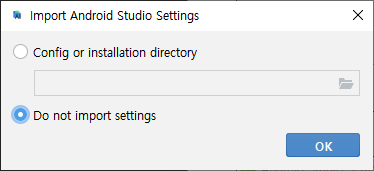
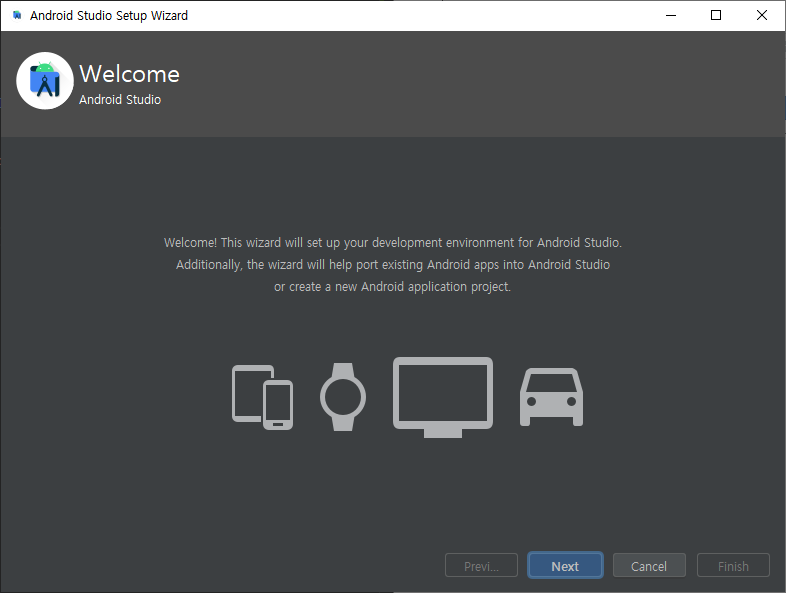
스탠다드 (기본) 설치
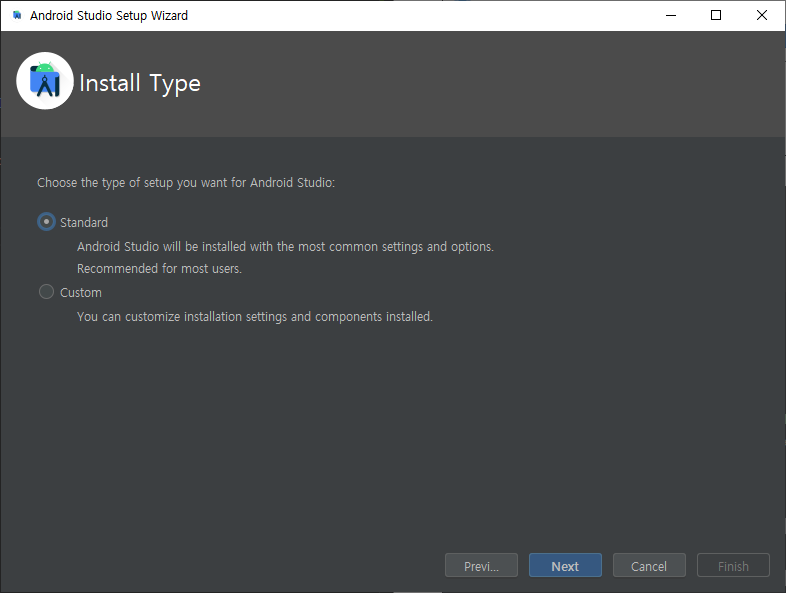
테마 선택
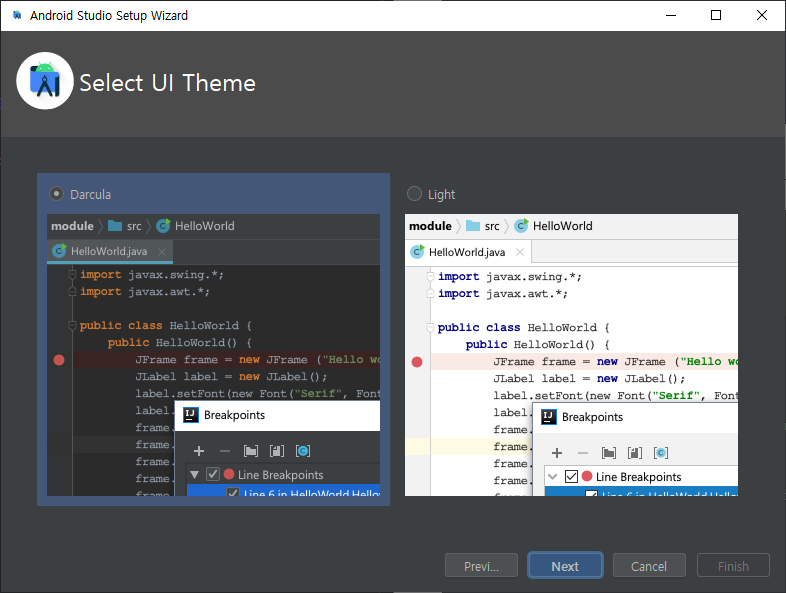
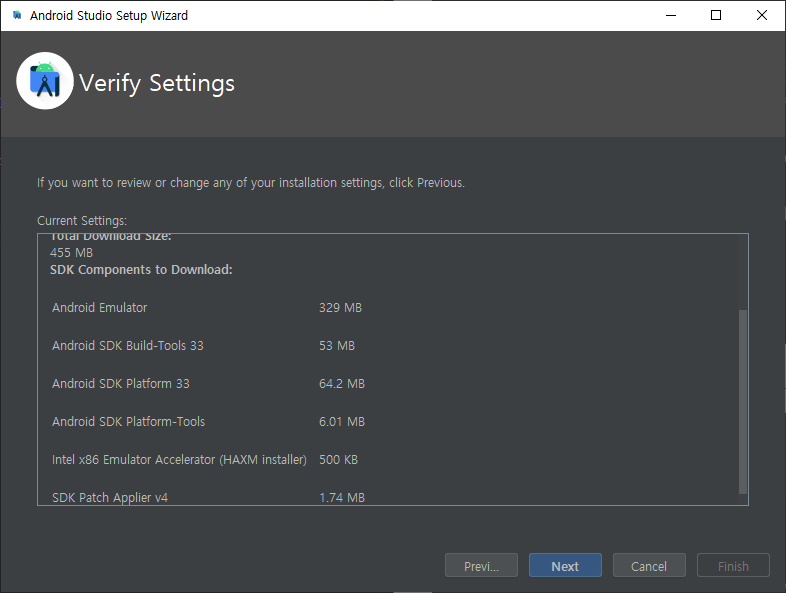
빌드 툴, 플랫폼, 에뮬레이터 등등.. 설치
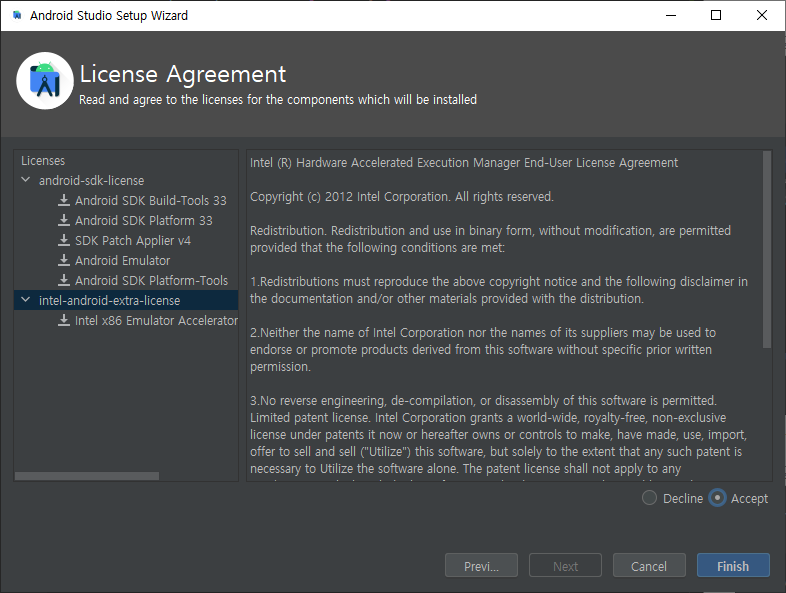
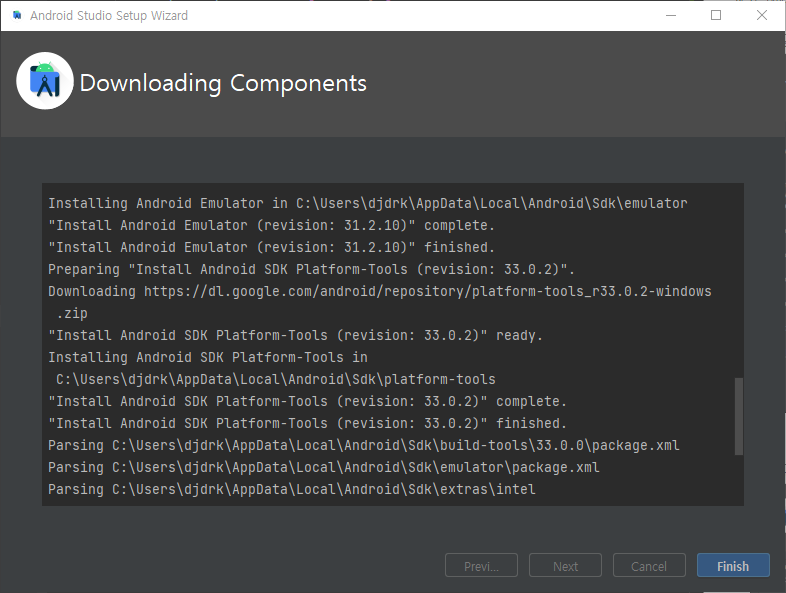
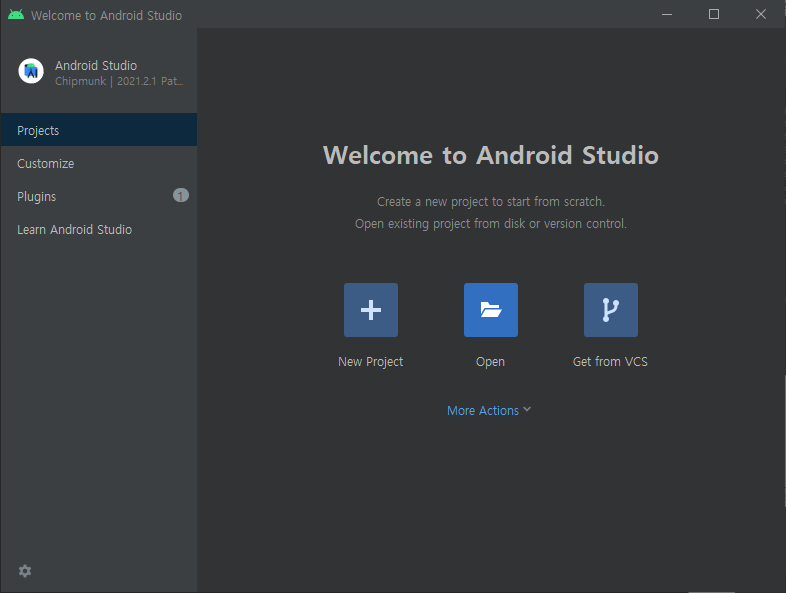
SDK Manager 셋팅
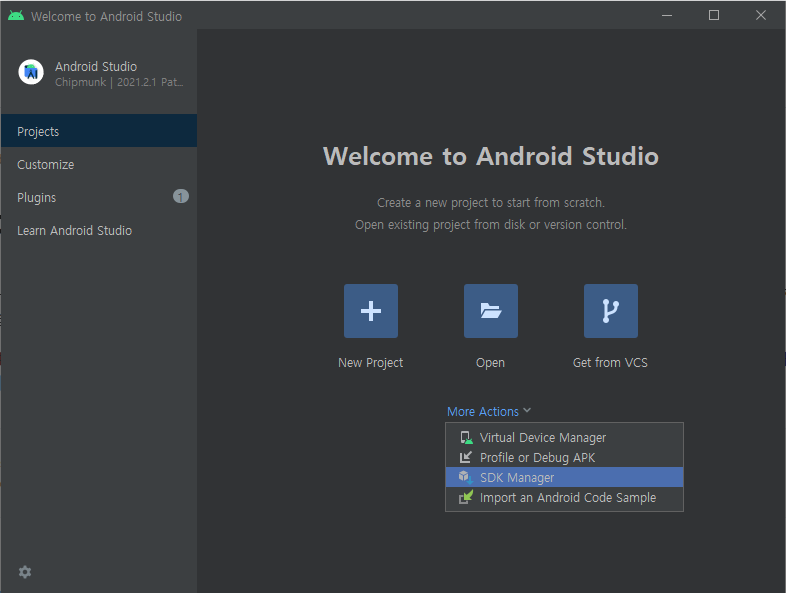
android api 설치 (각각 필요한 안드로이드 버전 취향에 맞게 설치)
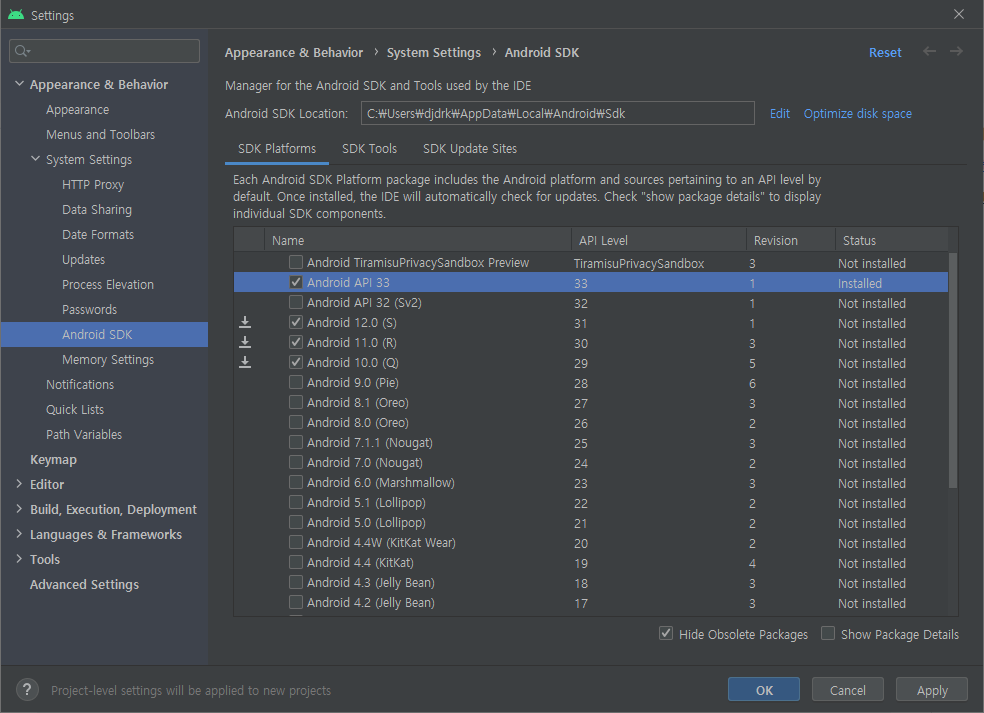
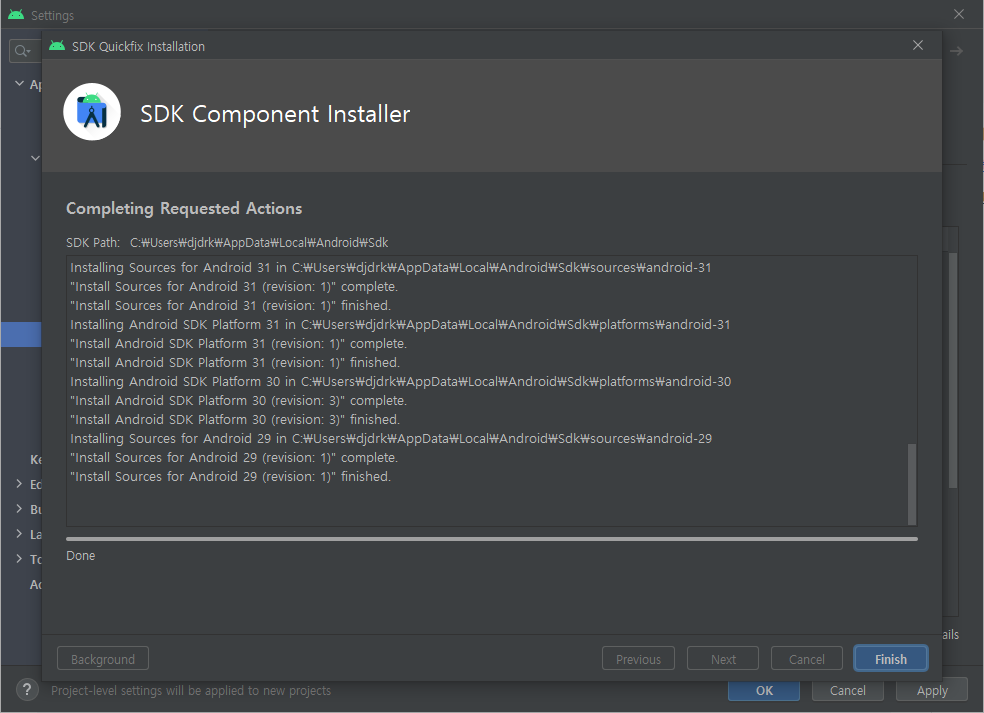
앞서 빌드 툴, 플랫폼, 에뮬레이터 등등.. 설치된 것들 확인할 수 있음
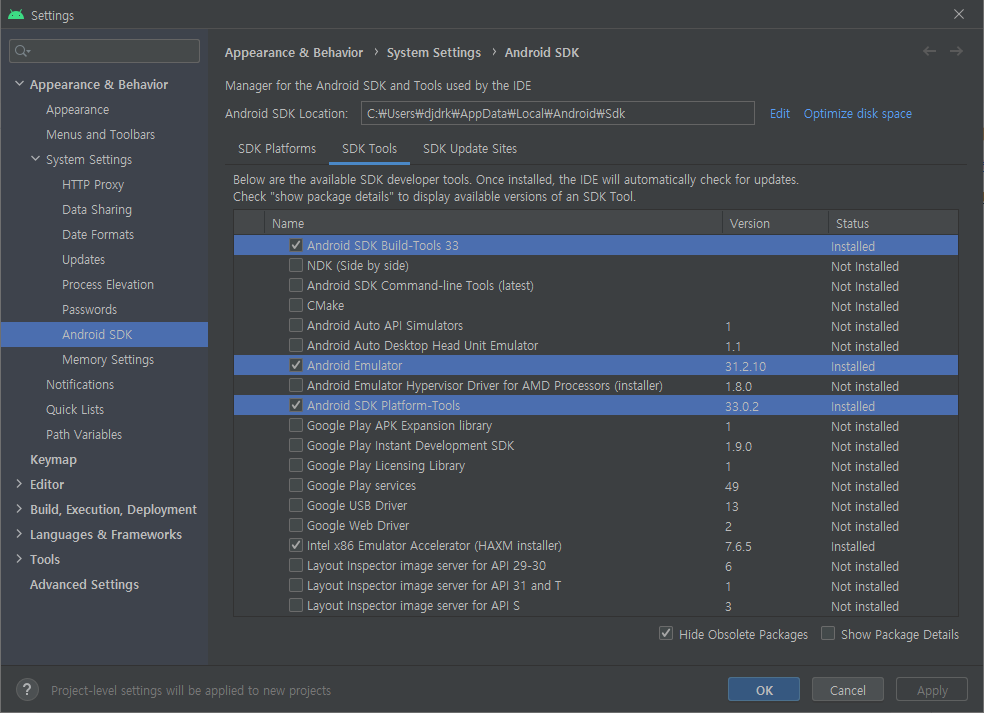
안드로이드 환경변수 셋팅을 위해 해당 sdk경로 복사
각각 pc마다 자신이 설치한 경로가 다르므로 확인
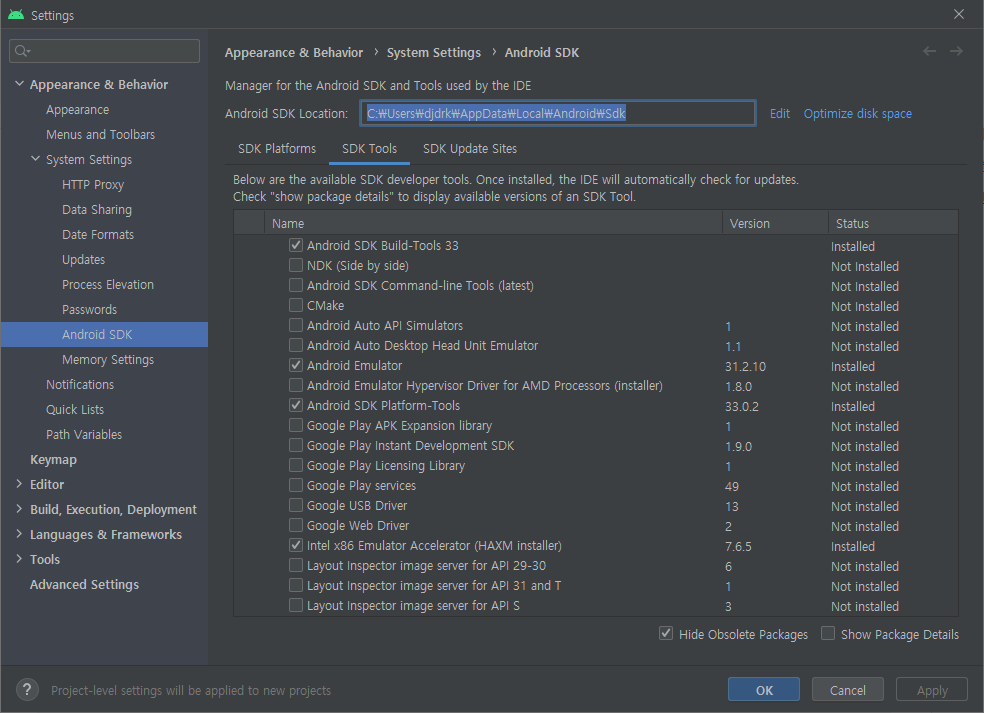
코르도바 BUILD TOOL 30.0.3 버전이 필요해서 추가 설치함..
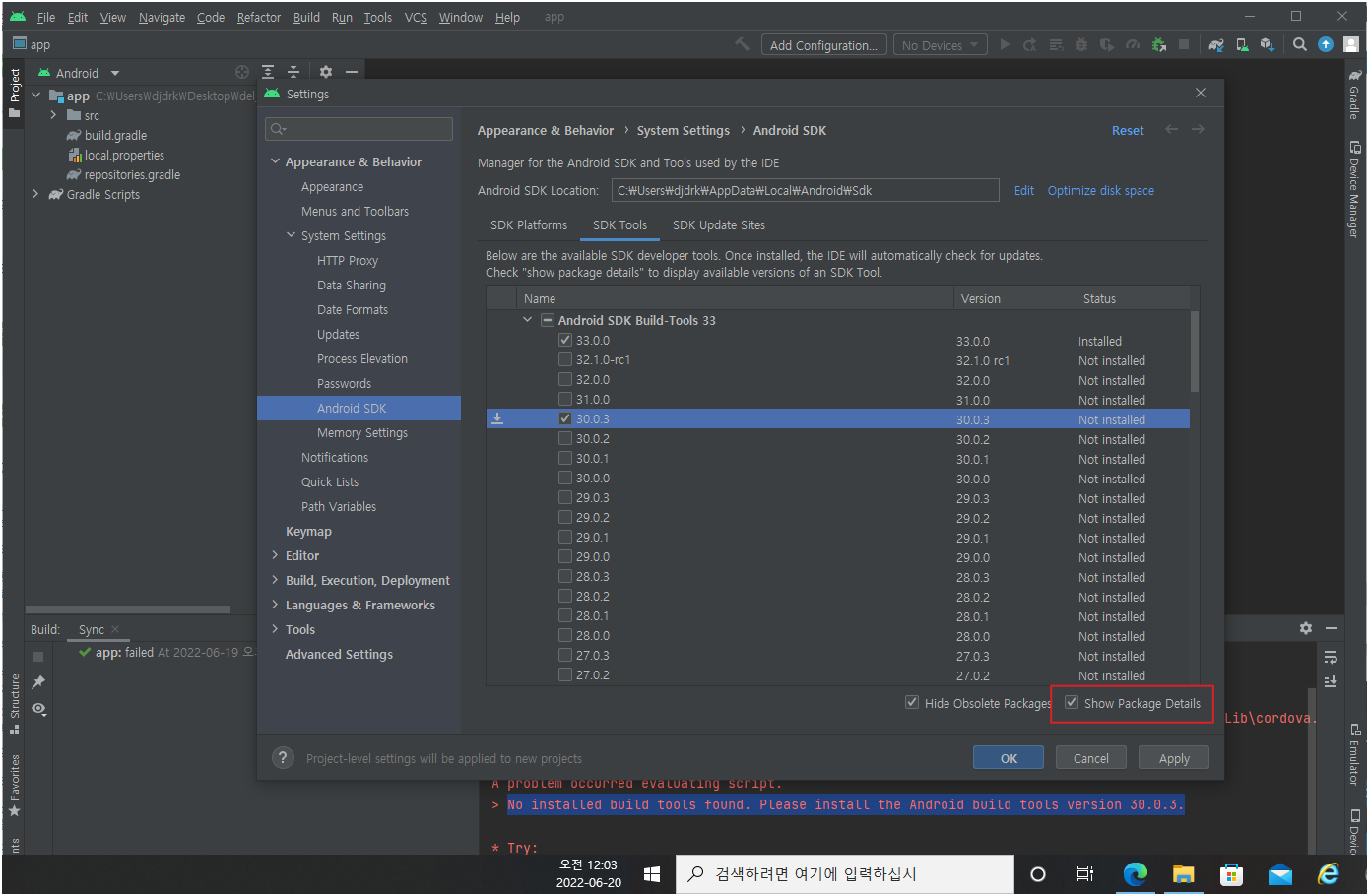
안드로이드 스튜디오 환경변수 설정
내 PC > 우클릭 > 속성 > 고급 시스템 설정
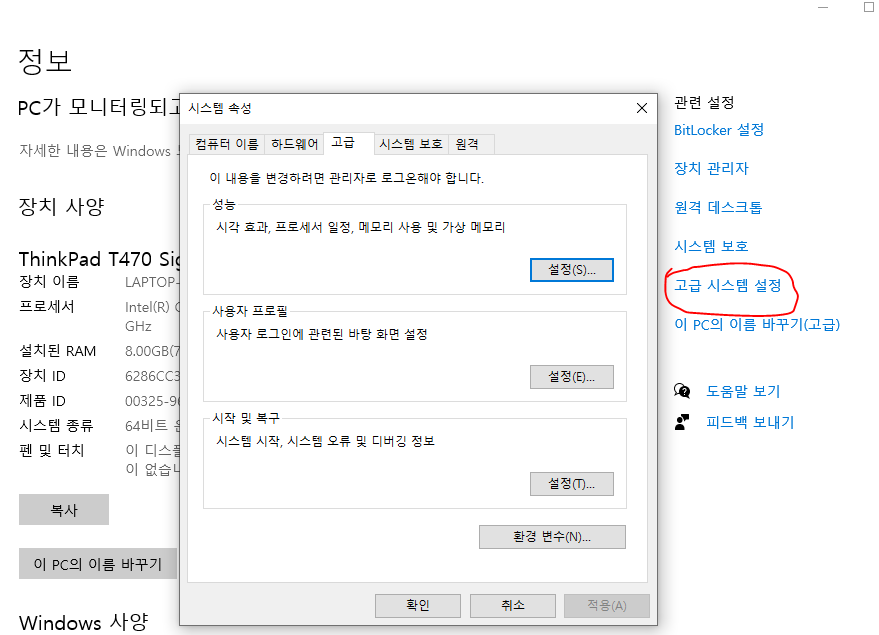
환경변수 클릭
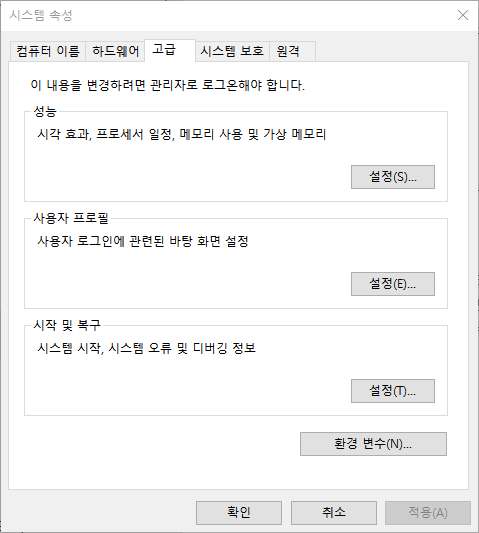
사용자 변수에서 새로만들기 클릭 > 변수 이름 변수 값 작성 > 사용자변수 목록의 PATH 더블클릭 > %변수명% 추가
위에서 복사한 sdk경로를 변수 값으로 넣어준다
ANDROID_HOME
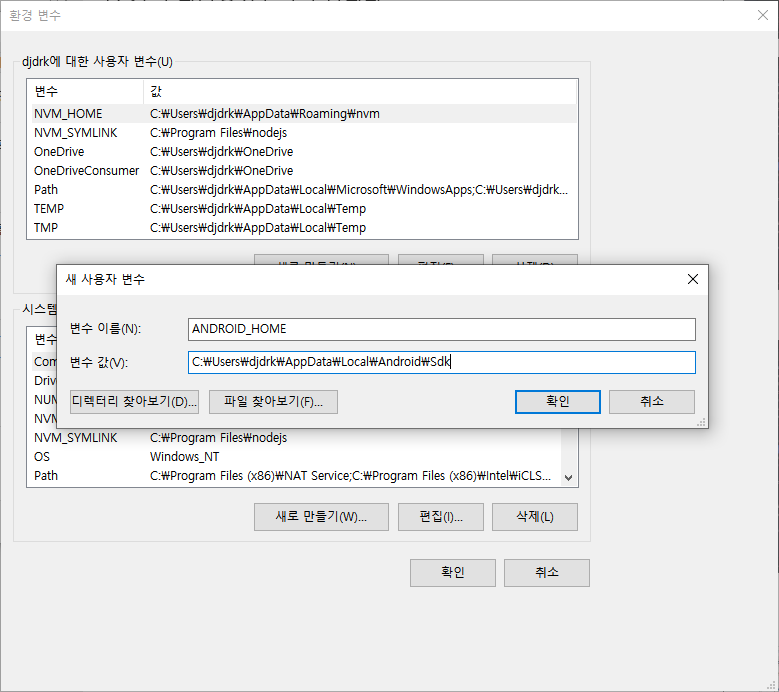
ANDROID_SDK_ROOT
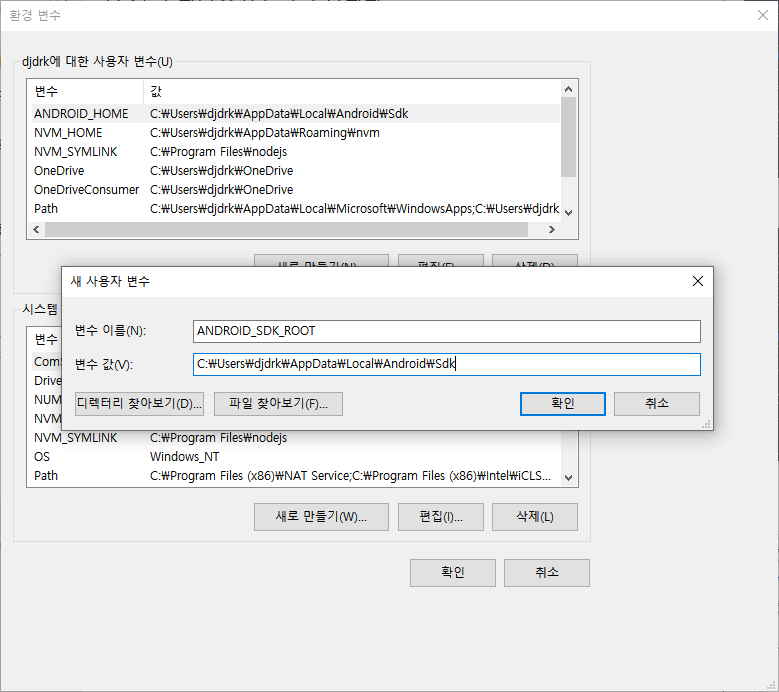
설치한 툴들 각 pc의 안드로이드 설치 경로에서 찾아서 추가
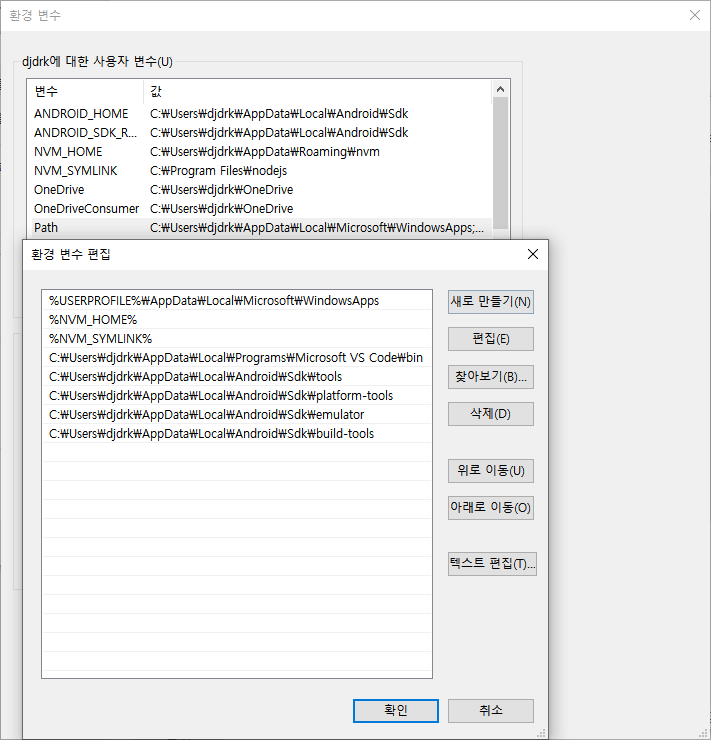
C:\Users\djdrk\AppData\Local\Android\Sdk\tools
C:\Users\djdrk\AppData\Local\Android\Sdk\platform-tools
C:\Users\djdrk\AppData\Local\Android\Sdk\emulator
C:\Users\djdrk\AppData\Local\Android\Sdk\build-toolsjdk 11 설치 및 환경변수 설정
https://www.oracle.com/kr/java/technologies/javase/jdk11-archive-downloads.html
자신의 컴퓨터 사양 또는 os에 맞는 것으로 설치...
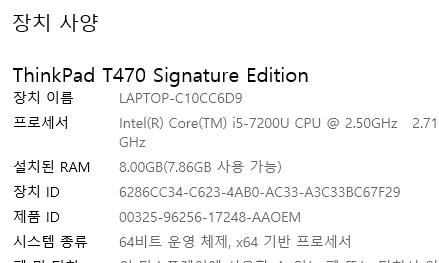
JAVA_HOME
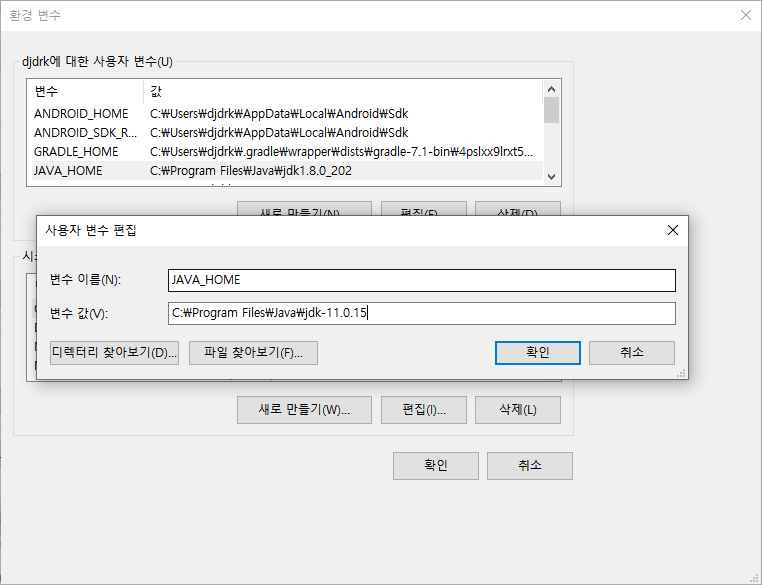
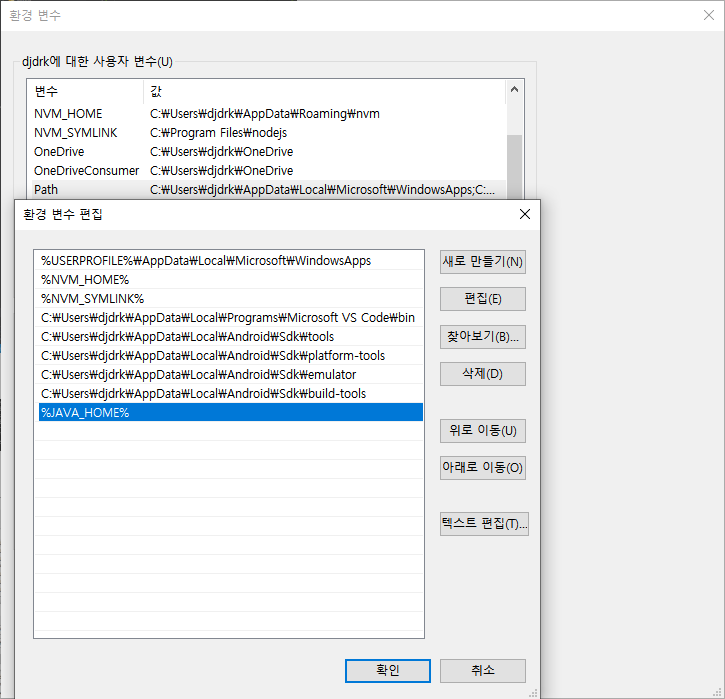
gradle 설치 및 환경변수 설정
https://gradle.org/install/#with-a-package-manager
GRADLE_HOME
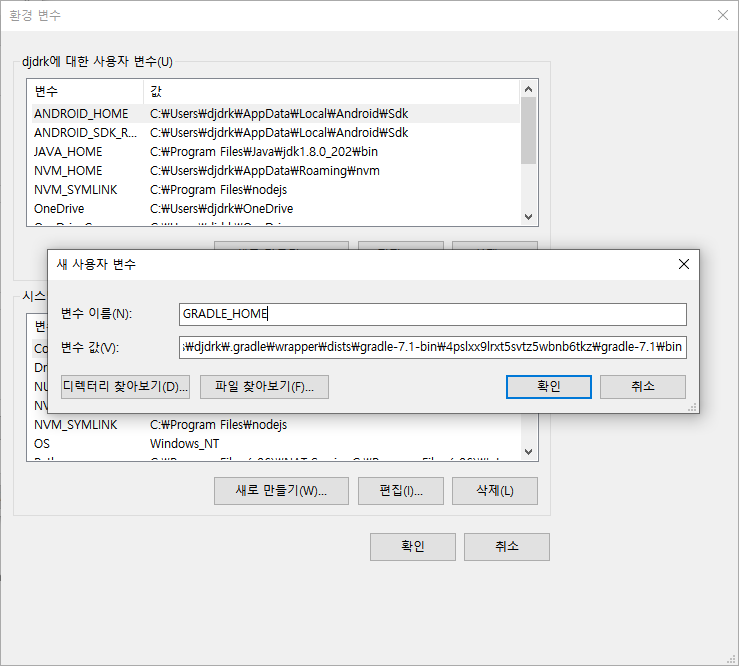
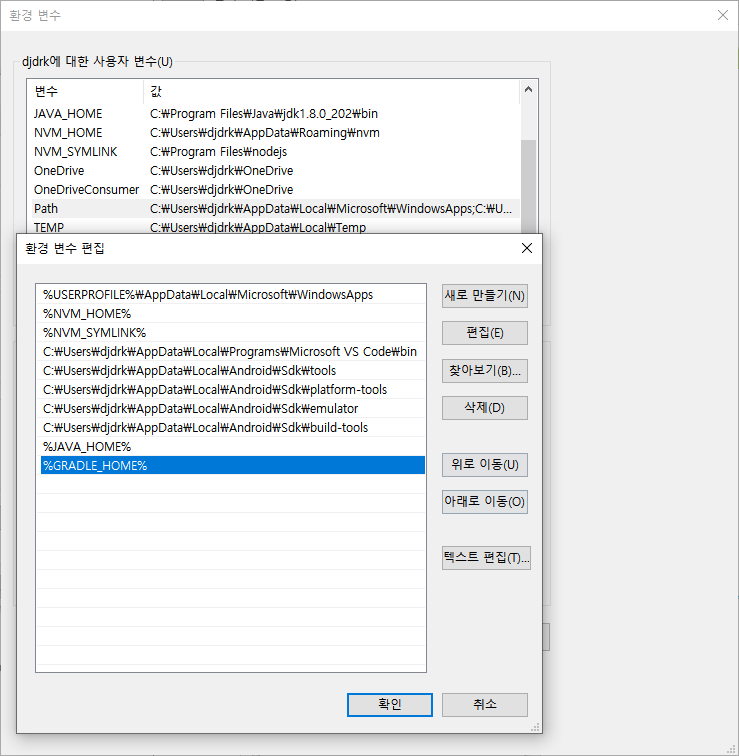
안드로이드 에뮬레이터 실행 테스트